AppleScript: Vytvořte si vlastní program na zobrazení skrytých souborů

V dnešním článku o AppleScriptu se podíváme na zobrazování a skrývání skrytých souborů v Mac OS X. Tohoto lze dosáhnout několika způsoby. Prvním a asi nejjednodušším je si stáhnout z internetu program, který to udělá za nás. O jednom takovém jsme si psali zde: InvisibliX. Řešení velice jednoduché. Druhým způsobem je použítím Terminalu o kterém jsme již také psali. Na třetí způsob se podíváme dnes.
Aplikace v AppleScriptu pro zobrazování a skrývání skrytých souborů
Krok první:
Otevřeme si Editor AppleScriptu (je uložený v Aplikace/Utility)
Do okna AppleScriptu zkopírujeme následující:
try
set toggleView to (do shell script "defaults read com.apple.Finder AppleShowAllFiles")
on error
set toggleView to "NO"
end try
if toggleView is "NO" or toggleView is "0" then
set br to display dialog "Skryté soubory se nezobrazují." & return & "Přejete si je zobrazit?" buttons {"Zobrazit", "Nezobrazovat"} default button {"Nezobrazovat"} with icon caution
set theAnswer to the button returned of br
if theAnswer is "Zobrazit" then
do shell script "defaults write com.apple.Finder AppleShowAllFiles YES"
do shell script "killall Finder"
display dialog "Zobrazení skrytých souborů bylo zapnuto." buttons {"Ok"} giving up after 5 with icon stop
end if
else
if toggleView is "YES" or toggleView is "1" then
set br to display dialog "Skryté soubory se zobrazují." & return & "Přejete si je schovat?" buttons {"Schovat", "Neschovávat"} default button {"Schovat"} with icon caution
set theAnswer to the button returned of br
if theAnswer is "Schovat" then
do shell script "defaults write com.apple.Finder AppleShowAllFiles NO"
do shell script "killall Finder"
display dialog "Skryté soubory se nezobrazují." buttons {"Ok"} giving up after 5 with icon stop
end if
end if
end if
end try
Krok druhý:
Vytvořený skript uložíme jako aplikaci a máme hotovo. Pokud chceme, můžeme podle tohoto návodu změnit ikonu aplikace.
Po spuštění programu se nám zobrazí dialogové okno v závislosti na tom zda máme skryté soubory zobrazené nebo skryté.
| Zobrazení skrytých souborů | |
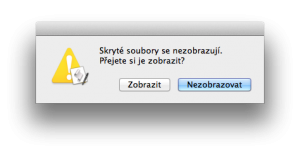 |
 |
| Skrytí skrytých souborů | |
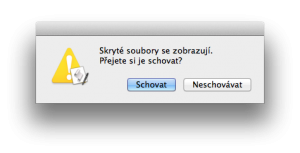 |
 |
Jednoduché, že? Ale pojďme se podívat co vlastně skript dělá. Jen tak tomu skutečně porozumíme.
V prvních řádcích máme zadaný příkaz na zjištění viditelnosti skrytých souborů:
try set toggleView to (do shell script "defaults read com.apple.Finder AppleShowAllFiles") on error set toggleView to "NO" end try
Tímto program zjistí, zda jsou skryté soubory skryté a když jsou, provede další akci, která nám zobrazí dialogové okno se dvěma tlačítky. Pokud klikneme na tlačítko Zobrazit, AppleScript provede další akci, kterou je již vlastní zobrazení skrytých souborů a restartování Finderu.
if toggleView is "NO" or toggleView is "0" then
set br to display dialog "Skryté soubory se nezobrazují." & return & "Přejete si je zobrazit?" buttons {"Zobrazit", "Nezobrazovat"} default button {"Nezobrazovat"} with icon caution
set theAnswer to the button returned of br
if theAnswer is "Zobrazit" then
do shell script "defaults write com.apple.Finder AppleShowAllFiles YES"
do shell script "killall Finder"
display dialog "Zobrazení skrytých souborů bylo zapnuto." buttons {"Ok"} giving up after 5 with icon stop
end if
Když klikneme na tlačítko Nezobrazovat program akci ukončí a nic se nestane.
Jestliže program při svém běhu hned na počátku zjistil, že skryté soubory jsou zobrazené přeskočí předchozí krok a pokračuje následujícím:
if toggleView is "YES" or toggleView is "1" then
set br to display dialog "Skryté soubory se zobrazují." & return & "Přejete si je schovat?" buttons {"Schovat", "Neschovávat"} default button {"Schovat"} with icon caution
set theAnswer to the button returned of br
if theAnswer is "Schovat" then
do shell script "defaults write com.apple.Finder AppleShowAllFiles NO"
do shell script "killall Finder"
display dialog "Skryté soubory se nezobrazují." buttons {"Ok"} giving up after 5 with icon stop
end if
end if
Kdy nám též zobrazí dialogové okno, ale narozdíl od prvního, kdy jsme soubory zobrazili, kliknutím na tlačítko Schovat soubory zase skryjeme.
Program vytvořený v tomto návodu je ke stažení zde:






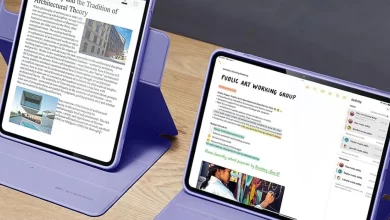
Při vytváření “baťáků” na dosu nikdy nebylo tolik srandy, jako je tady 🙂 Vcelku tomu kódu rozumím, ale zatím bych ho sám nedal…